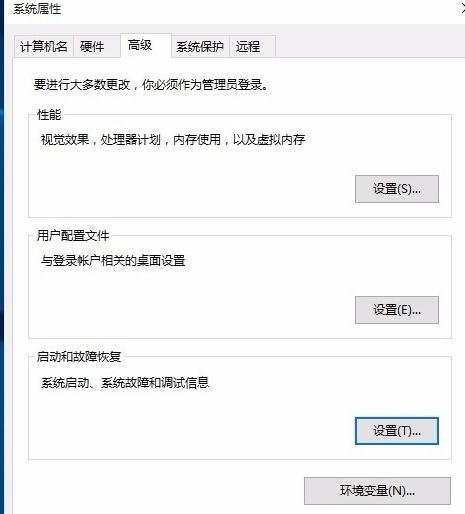右键点击桌面此电脑图标 - 属性; 在打开的系统窗口,左键点击:高级系统设置; 在系统属性对话框中。点击启动和故障恢复项中的设置(T)...; 在打开的启动和故障恢复对话框中,点击系
右键点击桌面“此电脑”图标 - 属性;

在打开的系统窗口,左键点击:高级系统设置;
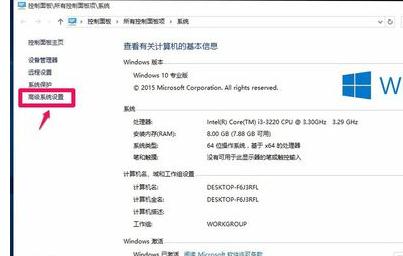
在系统属性对话框中。点击启动和故障恢复项中的设置(T)...;
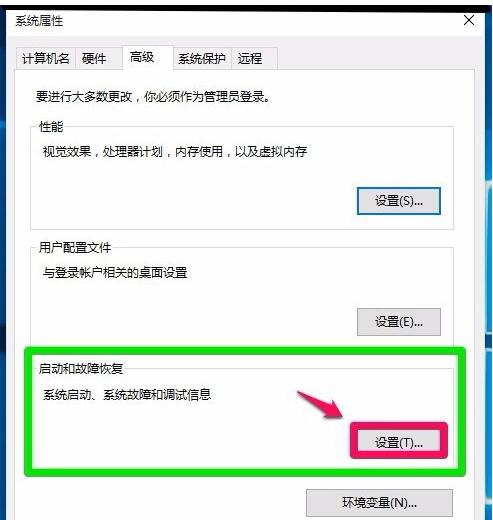
在打开的启动和故障恢复对话框中,点击系统失败项中的“自动重新启动(R)”去勾,再点击“完全内存转储”后的小勾,在下拉菜单中选择“无”;
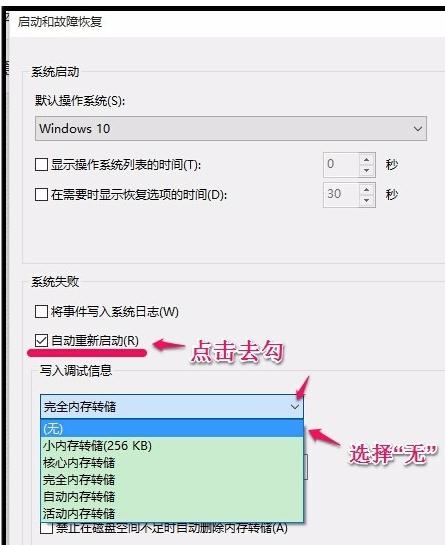
经过上述操作后再点击:确定;
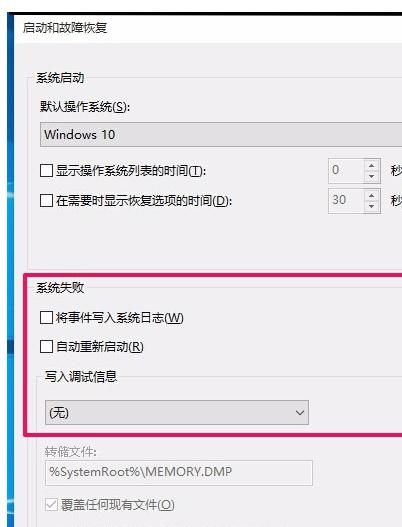
回到系统属性对话框,我们也点击:确定;通过上述设置以后,电脑不会关机后又自动重新启动了。